目次
Macユーザーにとって、コンピュータの容量はいくらあっても足りません。 ハードディスクがどんなに大きくても、なぜかフラッシュドライブや外付けディスク、クラウドストレージを何マイルも使ってしまうことがあるのです。
ファイルがあちこちにあると面倒なことに加え、Macに新しいアプリケーションを追加したいのに容量がなくてイライラすることもあります。 では、どうしたらいいのでしょうか?
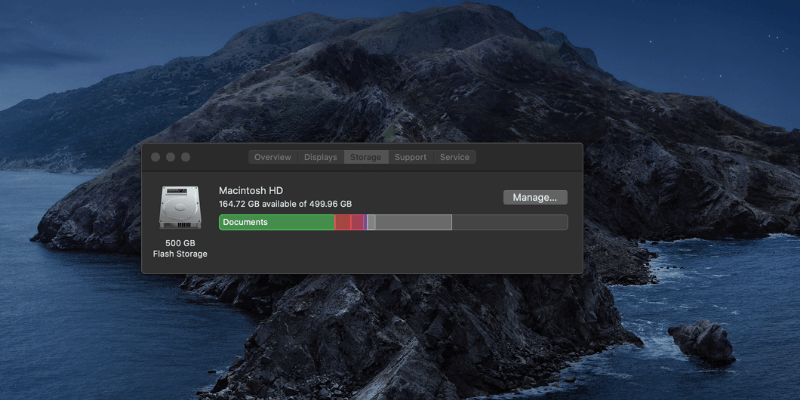
パージ可能なスペースとは何ですか?
パージ可能な領域とは、ストレージを最適化するためのMacの特別な機能です。 これは、Macがより多くのスペースが必要な場合に削除できるファイルを表しますが、いつでも再ダウンロードすることもできます。 これはmacOS Sierra以降の機能で、ストレージの最適化をオンにした場合のみ使用できます。
ストレージの確認方法を説明します。 まず、画面左上のアップルロゴを表示します。 そして このMacについて 最初にコンピュータのハードウェアに関する詳細が表示されます。 ストレージ をタブバーから選択します。
Mac上のファイルの内訳が表示されます。 グレーの斜線が入っている部分にマウスオーバーすると、「消去可能」と表示され、それらのファイルがどのくらいの容量を占めているかが分かります。
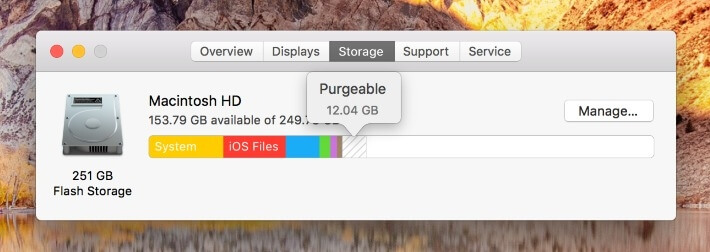
このセクションが表示されない場合は、「ストレージの最適化」がオンになっていないことが原因である可能性があります。 これを行うには、「ストレージの最適化」ボタンをクリックします。 管理... ボタンをクリックすると、以下のポップアップが表示されます。
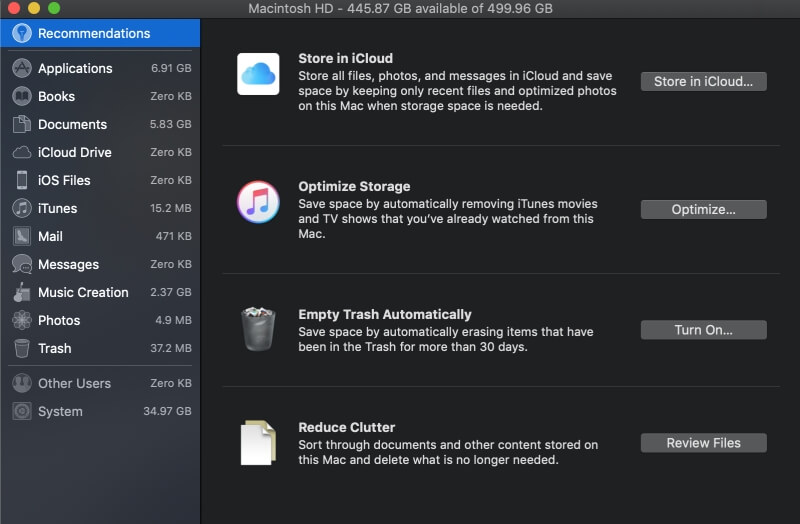
ストレージの最適化」の下で、以下のようにクリックします。 最適化 ボタンをクリックします。 完了すると、チェックマークが表示されます。

パージ可能な領域についての詳細は、Appleの公式ドキュメントを確認するか、このYouTubeビデオをご覧ください。
パージ可能なスペースとクラッタの比較
パージ可能なスペースは ノット パージ可能領域は、Macの機能で、ファイルを永久に削除することなく、必要なときに自動的に余分な領域を作ることができます。
一方、通常のクラッタとは、重複した写真、アンインストールしたプログラムの残りファイル、頻繁に使用しないのでクラウドや外付けドライブにオフロードできるようなものを指します。
Macでパージ可能な領域をクリアする方法
消去可能な領域の機能により、Macは他のストレージがなくなったときにのみ、これらのアイテムを削除します。 これは自動的に行われます。 ライブラリからiTunesムービーを削除したり、古いEメールを削除したりする場合以外は、これらのファイルを手動で操作できません(これらはMacが自動的に管理してくれるタイプのファイルです)。
しかし、ごちゃごちゃしたものを取り除き、スペースを空けたいのであれば CleanMyMac X このツールは、古いアプリの残骸やその他の無駄なものを自動的に見つけて、削除します。
まず、CleanMyMacをダウンロードして、Macにアプリをインストールします。 それを開いたら、ウィンドウの下部にあるスキャンボタンをクリックします。
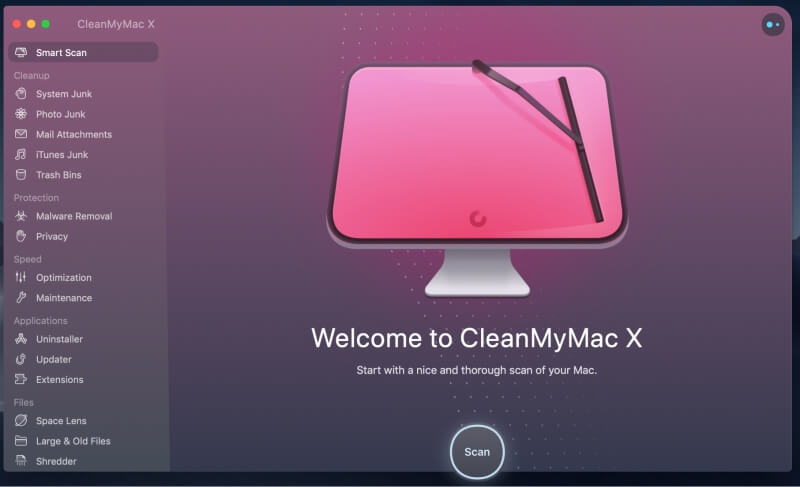
削除できるファイルの数が表示されますので、「確認」をクリックし、残しておきたいファイルのチェックを外して 実行 をクリックしてファイルを削除し、スペースを節約してください
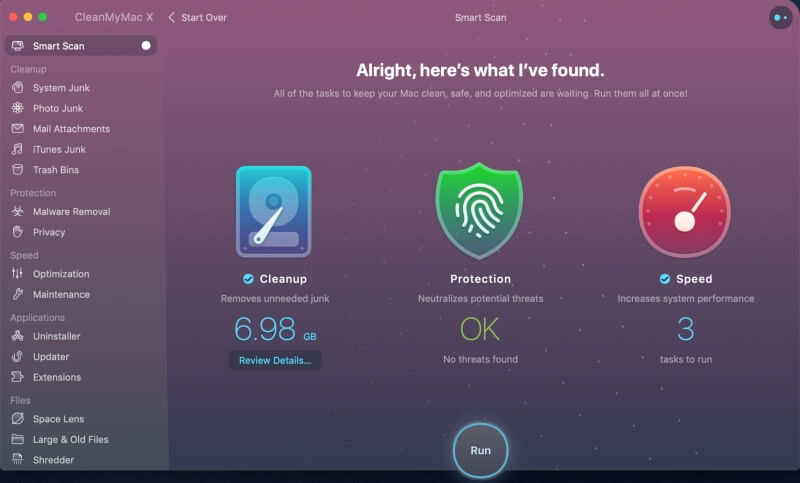
CleanMyMac Xは、Setappのサブスクリプションを持っている場合は無料で、個人用ライセンスは約35ドルです。 または、最高のMacクリーナーのリストにあるアプリを試してみてください。 また、ここでCleanMyMacのフルレビューを読んでみたいかもしれません。
サードパーティ製のクリーニングアプリを使いたくない場合は、手動でファイルを消去することもできます。 まず、写真、ドキュメント、ダウンロードフォルダから始めるとよいでしょう。 ファイルは時間の経過とともにここに蓄積される傾向があり、忘れがちになっています。
もう使わないアプリをアンインストールしたり、クラウドストレージに切り替えることを検討してみてください。
結論
Macの「バージョン情報」ウィンドウに表示される「消去可能領域」は、余分なファイルを管理するための組み込み機能なので、手動でそのサイズを変更することはできません。
しかし、Macはあなたのためにそれを処理します - あなたが利用可能なよりも多くのスペースを必要とする何かをインストールした場合、パージ可能なアイテムは削除されますが、後でダウンロードすることができます。
どうしても空き容量が欲しい場合は、CleanMyMacや同様のアプリケーションを使って、コンピュータ内の散らかったファイルを掃除することができます。 全体として、Macのドライブを使用可能に保つためのオプションはたくさんあります。

